Настройка цветовых тонов черно-белых фотографий с помощью просмотра образцов
Чтобы настроить цветовой тон черно-белой фотографии, напечатайте и просмотрите образец, с помощью которого его можно проверить.
 Внимание!
Внимание!
- Эта функция недоступна при выборе значения Галерейная натяжка (Gallery Wrap) для параметра Режим макета (Layout Mode) в области Сохраненные параметры (Stored Settings).
-
В области предварительного просмотра выберите изображение, для которого вы хотите распечатать образец.
-
В окне Параметры цвета (Color Settings) на вкладке Парам. цвета (Color Settings) выберите Печать образца... (Pattern Print...).
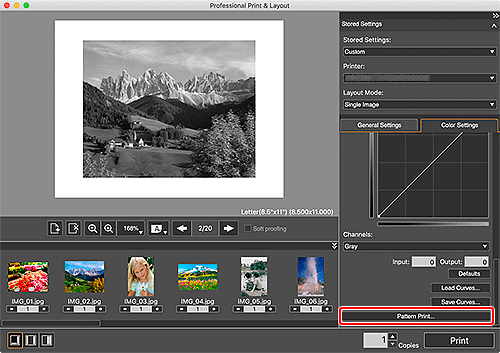
Появится окно Печать образца (Pattern Print).
-
Выберите Размер бумаги (Paper Size) в соответствии с бумагой, которая будет использоваться для Печать образца (Pattern Print).
-
Выберите Тон X/Y (Tone X/Y) в Цветной (Color).
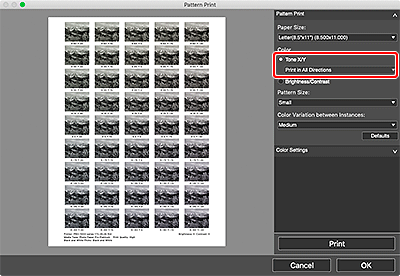
 Примечание.
Примечание.- Тон X/Y (Tone X/Y) может быть недоступен для выбора в зависимости от выбранного типа носителя.
-
Выберите Размер образца (Pattern Size) и Вариация цвета между экземпл. (Color Variation between Instances).
-
Выполните точную настройку цветового тона в Парам. цвета (Color Settings), если это необходимо.
 Примечание.
Примечание.- Больше о настройке цветового тона см. в Настройка тонов черно-белых фотографий.
-
Нажмите Печать (Print).
Появится диалоговое окно Печать (Print).
-
Нажмите ОК (OK).
Образец напечатан.
-
На основании печатного образца введите значения, указанные под изображением с желаемым цветовым тоном, в окнах с координатами X и Y.
-
Нажмите ОК (OK) в окне Печать образца (Pattern Print).
Окно Печать образца (Pattern Print) закроется; значения отобразятся в пространстве настройки цветового тона для черно-белых изображений на главном экране.
 Примечание.
Примечание.
-
Для печати образца только для части изображения откройте окно Печать образца (Pattern Print), выполнив следующие действия.
- На главном экране создайте копию изображения, для которого вы хотите распечатать образец.
- Обрежьте изображение-копию.
После выполнения печати образца и регулировки удалите изображение-копию.
- Информацию об окне Печать образца (Pattern Print) см. в Окно Печать образца.
